È inevitabile. Stai lavorando al tuo computer e improvvisamente le pagine ci mettono più tempo a caricarsi o la ruota che gira prende il sopravvento. Ti rendi conto che non riuscirai a fare molto.
Non c’è niente di più fastidioso di un PC in ritardo. Il lavoratore medio perde 20 minuti al giorno a causa di gadget lenti, . Ciò significa che il tuo computer portatile che impiega cinque minuti per avviarsi sta facendo seri danni alla tua produttività.
Abbiamo messo insieme modi utili per accelerare il tuo PC Windows, sponsorizzati dal nostro partner, . Sia che tu stia navigando sul web o cercando di portare a termine un progetto in tempi stretti, queste tecniche dovrebbero aiutare il tuo PC a funzionare più velocemente.
1. Prova il risolutore di problemi di prestazioni
Un ottimo punto di partenza è la risoluzione automatica dei problemi del computer. Questo programma controlla i problemi che potrebbero rallentare le prestazioni del computer, come più programmi in esecuzione contemporaneamente o quante persone sono collegate al computer.
Per aprire il risolutore di problemi delle prestazioni, entra prima nel Pannello di controllo. Per fare questo su Windows 10, fai clic sul pulsanteStart o premi il tasto Windows. Digita “Pannello di controllo” nella casella di ricerca del menu Start,in questo modo:
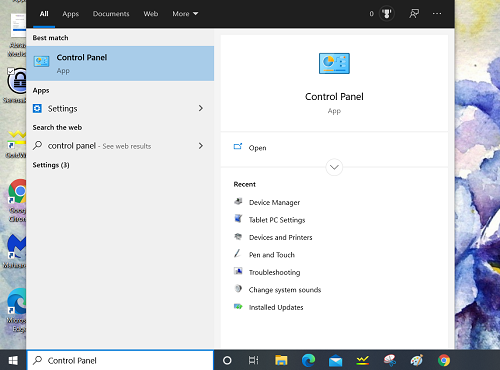
Quindi, premi il tasto Invio. Windows cercherà e aprirà l’applicazionePannello di controllo. Da lì, scorri verso il basso e tocca su Risoluzione dei problemi.
Tocca la voce chiamata Sistema e sicurezza. Lì sotto, troverai l’opzione Esegui attività di manutenzione. Poi, si apre una nuova casella, che assomiglia a questa:
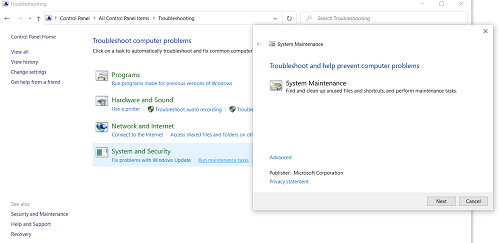
Premi Avanti, e il tuo PC cercherà il problema che rallenta il tuo computer. Nessun problema rilevato? Prova questo passo successivo.
2. Esegui meno programmi allo stesso tempo
Il tuo comportamento ha un enorme impatto sulle prestazioni del tuo PC. Lavori con più programmi in esecuzione in background? Se è così, assorbiranno la potenza di elaborazione e ridurranno le prestazioni del tuo PC.
Dovresti anche fare attenzione ai programmi fastidiosi che continuano a funzionare in background anche dopo che li hai chiusi. Altri possono iniziare automaticamente quando si avvia il computer. Anche se hai un modello al top della gamma, c’è solo tanto spazio che il tuo PC può occupare.
Chiediti: “Ho davvero bisogno di tenere aperte tutte queste finestre contemporaneamente? Questi programmi devono essere eseguiti simultaneamente o posso usarli uno alla volta?” Essendo consapevole della capacità limitata del tuo computer, puoi aumentare le sue prestazioni nel tempo.
Ecco un altro consiglio: elimina i file non necessari. Se hai centinaia di foto che non guardi mai, passale al pettine. Tieni quello che vuoi e cancella quello che non ti serve – stanno solo occupando spazio e rallentando il tuo flusso di lavoro.
Dovresti fare lo stesso per le tue schede e le tue e-mail. Quando hai troppe finestre aperte, il tuo computer non può elaborarle velocemente.
Eseguendo meno programmi contemporaneamente e ripulendo i tuoi file, stai facendo un grande servizio al tuo computer. Fondamentalmente, devi risparmiare spazio sul tuo PC usando solo quello che ti serve. Ora, cosa succede se il tuo computer funziona ancora lentamente?
In questo caso, il tuo problema potrebbe essere l’estetica del tuo computer piuttosto che il suo spazio di archiviazione. Ecco cosa fare dopo.
3. Disattivare gli effetti visivi
Windows 10 offre un sacco di effetti visivi ed espedienti interessanti. Sfortunatamente, il tuo computer potrebbe fare fatica a rendere tutte le transizioni e le trasparenze fantasiose. In questo caso, il tuo portatile potrebbe sottrarre risorse a processi più importanti.
Vuoi dare la priorità all’utilità piuttosto che alle apparenze? Fortunatamente, Windows 10 consente di scegliere quali effetti visivi eseguire. Se non sei sicuro di dove iniziare, puoi anche lasciare che il sistema decida per te.
- Tocca Start o il pulsante Windows .
- Nella barra di ricerca, digita Regola l’aspetto e le prestazioni di Windows. Si aprirà una nuova finestra intitolata Performance Options.
- Sotto la scheda Effetti visivi, clicca su Regola per le migliori prestazioni.
- Poi, premi Applica.
Apparirà così:
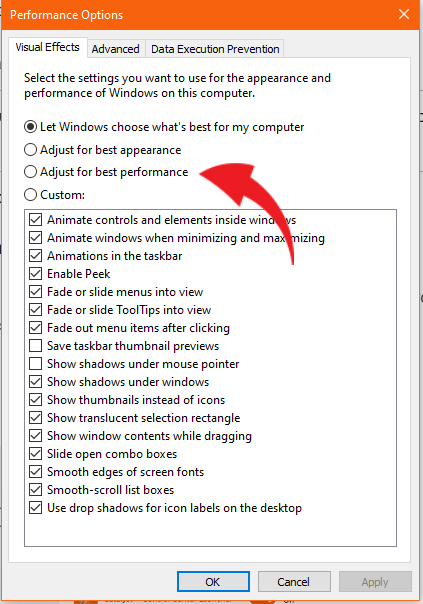
Prova questo trucco riavviando il tuo computer. Il tuo PC è più veloce ora? Se no, è il momento di provare la prossima soluzione.
4. Riavviare regolarmente
Questo passo è facile facile. Dovresti riavviare il tuo PC almeno una volta alla settimana – forse anche una volta al giorno se lo usi molto. Quando si riavvia il computer, non solo si svuota la memoria, ma si chiudono anche processi e servizi inutili che consumano lo spazio limitato del dispositivo.
Questo si ricollega al consiglio precedente sul tenere d’occhio i programmi che girano in background. Più ne hai in corso, maggiori sono le possibilità che il tuo computer cominci a rallentare e ad avere poca memoria.
Ecco un altro problema. Durante la vostra settimana di lavoro, i programmi avvieranno diversi servizi senza mai fermarli. Quando stai lottando per diagnosticare i problemi di prestazioni del tuo PC, cancellare il sistema attraverso un riavvio può risolvere problemi misteriosi.
E se hai provato tutti questi passaggi per la risoluzione dei problemi, ma non riesci ancora a velocizzare il tuo PC? Questo è un segno sicuro che hai bisogno della guida di un professionista. Quando si tratta di aiuto informatico di alta qualità, non c’è posto migliore a cui rivolgersi che il nostro sponsor.
5. Risolvere iQ
Come Kim ama dire: “Chiamare Solve iQ è la cosa migliore dopo avermi fatto venire a casa tua!” È difficile trovare una buona azienda di supporto tecnico, ma il team di va oltre le vostre aspettative. I loro tecnici altamente qualificati possono aiutarvi a ottimizzare il vostro PC.
Che cosa significa? Chiamali e miglioreranno le tue applicazioni, massimizzeranno la tua velocità di internet e miglioreranno la tua produttività. Sono il primo e unico servizio a fornire ottimizzazioni in tempo reale basate sulla tua storia di utilizzo – è così unico che hanno brevettato l’idea!
Pensala in questo modo: Potresti passare ore e ore a cercare una soluzione su internet. Potresti sbattere la testa mentre ogni tecnica che provi fallisce. Potresti anche interrompere il genio della tecnologia della tua famiglia e chiedere loro aiuto.
Quando tutto il resto fallisce, rivolgetevi ai professionisti. Per pochi dollari al mese, potete chiamare quando volete, per tutte le volte di cui avete bisogno. Otterrete un’assistenza tecnica personalizzata per pulire il vostro sistema, rimuovere vecchi file e aggiornare i dispositivi agli ultimi driver per prestazioni ottimali.
Visitate SolveiQKime date al vostro PC una protezione permanente. Otterrete un internet più sicuro e veloce, difese più forti e una maggiore privacy online. Cosa c’è da non amare?





